Операционная система андроид предоставляет гораздо большие возможности и функции, чем кажется. Простой пользователь видит лишь верхушку айсберга, те настройки, которые скрыты далеко, ему неподвластны. Большинство людей не пользуется даже третьей частью от всех тех возможностей, которые предоставляет их телефон. В этом материале будет рассмотрен Factory Mode на андроиде, что это и какие тесты аппаратной части устройства он предполагает.
Что такое Factory Mode на андроиде
Factory Mode в переводе с английского дословно означает «фабричный режим». Также его называют «заводским режимом». Он имеет ряд кардинальных отличий от всеми известного Recovery Mode, который предназначен для восстановления телефона, его перепрошивки и очитки кэша или всех данных.
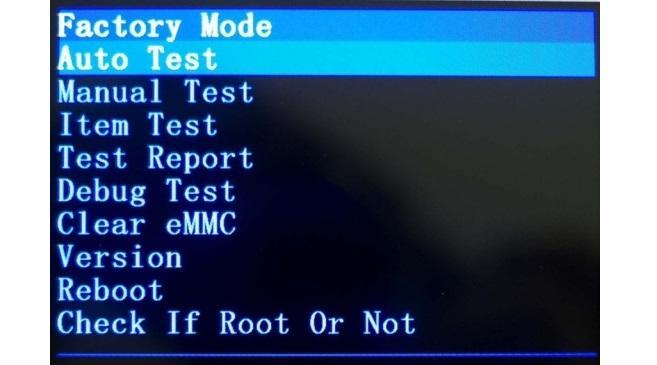
Внешний вид обычного фактори моде
Заводской режим представляет собой скрытую утилиту для разработчиков и производителей, целью которой является тестирование основных настроек, программных и аппаратных особенностей гаджета. Программа вшита в операционную систему и доступна для входа только через определенную комбинацию действий.
Причина factory mode на телевизоре haier
К сведению! Заводской режим, как и рекавери, состоит из пунктов меню, перемещаться по которым необходимо с помощью клавиш увеличения и уменьшения громкости. Выбор происходит путем нажатия кнопки «Питание». Количество пунктов меню зависит от модели и производителя.
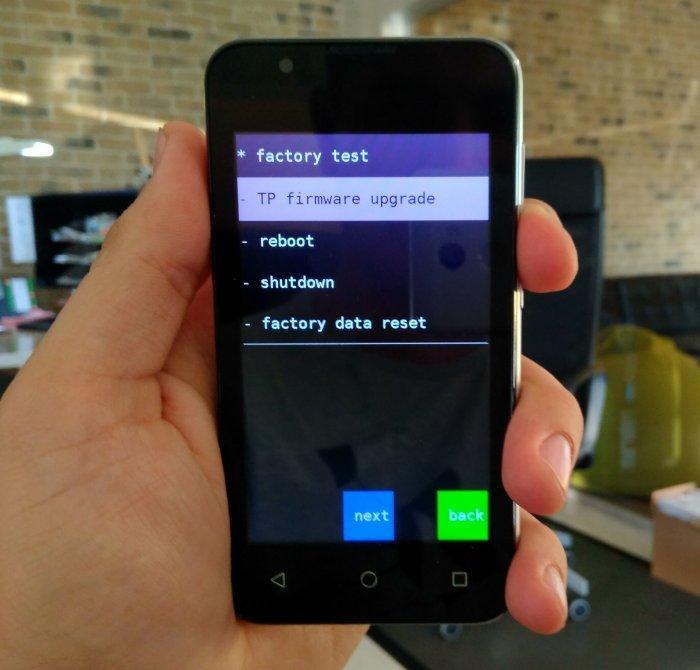
Заводское меню тестирования на разных телефонах выглядит по-разному
Как войти в Factory Mode на андроиде
Стоит сразу же сказать, что обнаружить данную утилиту можно далеко не в каждом телефоне. Часть производителей смартфонов и планшетов попросту отказались от его использования, так как тестирование в стенах фабрики производится специальными средствами или комбинациями клавиш.
Если в телефоне человека есть фактори мод, то наиболее вероятно, что он запускается:
- путем нажатия на кнопки «Питание» и «Увеличение громкости звучания»;
- нажатием на кнопку «Питание» и клавишу «Уменьшение громкости звучания»;
- одновременным нажатием клавиш «Питание», «Увеличение громкости» и «Уменьшение громкости».
Важно! При попытке входа телефон или планшет должен быть выключенными, а кнопки нажиматься одновременно. Также нужно быть аккуратным, так как эти комбинации могут открыть совсем не то меню.

Распространенная комбинация входа в режим
Что делать, если случайно вошел в режим тестирования на андроиде: как выйти
Иногда можно непроизвольно войти в Factory Mode на андроиде, что делать в такой ситуации? На самом деле все очень просто, пугаться не стоит, но и нажимать на все подряд не следует. Так можно изменить какие-нибудь важные настройки или попросту испугаться громкого писка, включив тестирование звукового модуля.
Обычно внизу списка есть пункт Reboot. Он есть везде и не зависит от версии операционной системы, производителя устройства или его модели. Переводится он как «Перезагрузка». Необходимо просто выбрать его, пройдя все пункты с помощью кнопки «Уменьшение громкости» и нажать на «Питание». Телефон автоматически перезагрузится и запустится в обычном режиме.
Обратите внимание! Часто люди случайно переходят в Factory Mode, когда нажимают не только кнопку включения, но и панель громкости при подаче питания одной рукой.
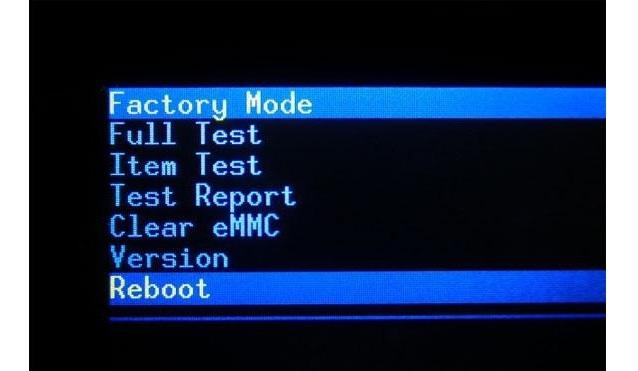
Выход из фактори мода путем выбора пункта «Reboot»
Виды тестов в Factory Mode на андроиде
Как уже было сказано, режимы заводских тестов призваны для того, чтобы тестировать аппаратные и программные компоненты смартфонов и планшетов. Они начинают постепенно исчезать из новых моделей различных производителей, так как становятся ненужным инструментом в связи с появлением встроенных систем тестирования и браковки гаджетов на заводе.
Не все знакомы с Factory Test Android, что это и для чего нужно. Заводские режимы для тестов могут существенно отличаться друг от друга не только на основе различий в релизе и версии операционной системы, но и в связи с требованиями к программным и аппаратным средствам конкретного производителя. Основными тестами в Factory Mode являются:
- Auto Test;
- Manual Test;
- Debug Test;
- Clear eMMC Android;
- PCBA Test Android;
- Check if Root or Not.
Необходимо более подробно рассмотреть каждый вид.
Для чего нужен Auto Test
Авто тест — это самый главный и общий тест, при котором будут протестированы основные функции телефона. Он по максимуму пройдется по всей аппаратной части смартфона или планшета и проверит на работоспособность все доступные модули.
Важно! Именно этот тест необходимо делать, если производится простая и общая диагностика устройства. Просто так в фабричный режим не заходят, а полное сканирование позволит проверить все доступные модули на работоспособность.
Manual Test
Аналог Full Test или Auto Test, который выполняет такую же проверку тех или иных средств и модулей гаджета, выясняя, какие из них работают корректно, а какие подлежат замене или вообще не откликаются на запрос.
Clear eMMC Android — что это
Не все знакомы и с параметром Clear Emmc Android, что это и как работает. На самом деле все очень просто. Это сброс данных (кэша и прочих настроек). Он работает аналогично стандартным функциям «Очистка кэша» и «Сброс настроек до заводских параметров», которые доступны в соответствующем разделе приложения «Настройки».
Аналог этого пункта можно найти в рекавери под названием «wipe data/factory reset». Также он может называться «Clear Flash».
Важно! Следует внимательно относиться к этой функции и не нажимать на нее. В противном случае все данные с телефона будут удалены.
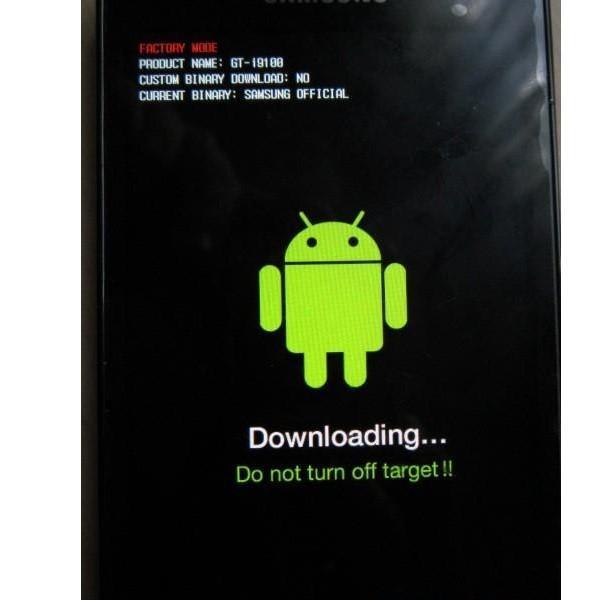
Процесс загрузи Factory Mode
Что такое Debug Test
Debug Test представляет собой процесс входа в режим отладки и начало проверки на наличие ошибок с их дальнейшим исправлением. В нем можно пройтись по всем проблемам операционной системы андроид и решить их по возможности.
PCBA Test Android — что это
Еще один пункт в фабричном меню, предназначение которого заключается в калибровке датчика движения и приближения, встроенного в переднюю панель корпуса гаджета. Также он может называться «Device PCBA Calibration», но от изменения наименования суть работы не меняется. Процессор и ряд других модулей проверят датчик на работоспособность и откалибруют его в соответствии со стандартными настройками.
Check if Root or Not
Некоторые производители также добавляют в свой фактори моде специальный раздел под названием «Check if Root or Not». Из этого остановится понятно, что весь его функционал направлен на определение, есть ли на данном мобильном устройстве права и привилегии суперпользователя или нет.
Большинство платных и бесплатных программ для проверки наличия рут-прав, которые можно найти или купить в официальном магазине Google Play Market или на сторонних ресурсах, чаще всего используют уже встроенный в систему функционал и преподносят его в более приемлемом для большинства пользователей интерфейсе.
К сведению! Каким именно образом происходит проверка, будь то поиск специального файла в корневом каталоге операционной системы или запросы через встроенный терминал, знает только производитель устройства.
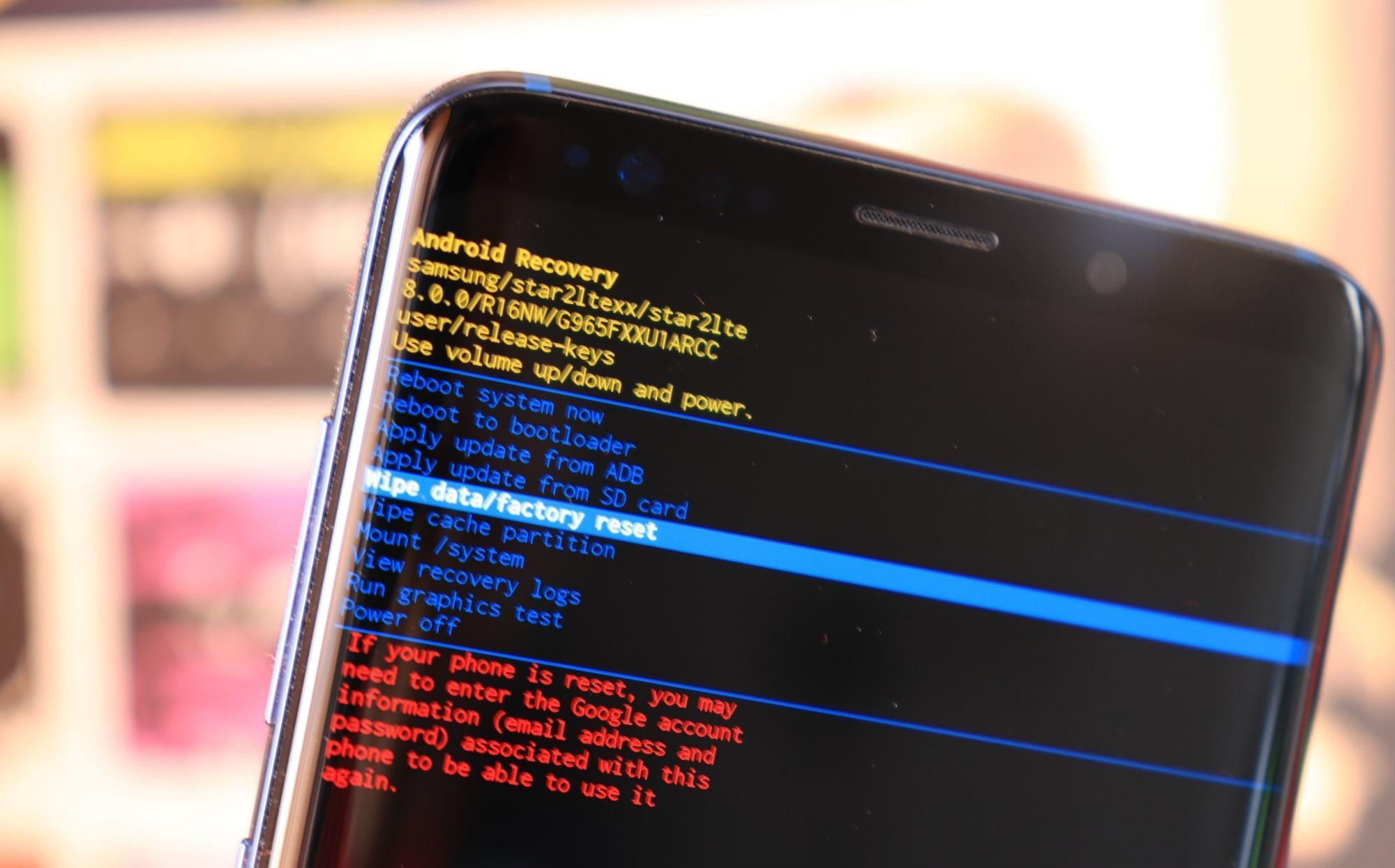
Очитка данных через специальный пункт «Wipe data»
Таким образом, был разобран фактори моде на андроиде, что это такое и зачем он нужен. Данный режим позволяет сделать множество тестов и проверить телефон или планшетный компьютер под управлением платформы Android на работоспособность тех или иных аппаратных и программных модулей. Также можно по аналогии с рекавери сбросить данные и настройки или проверить наличие рут-прав.
Источник: mirinfo.ru
Factory Mode на Android: что это такое и как из него выйти?
В операционной системе Android есть столько всего, что когда начинаешь разбираться, глаза разбегаются. Например, знаете ли вы, что такое Recovery Mode? А это, между прочим, меню восстановления. Есть и другие режимы, например, Factory Mode. Что это такое?
Factory Mode переводится с английского как «заводской режим». По сути, это вшитая в прошивку утилита для тестирования и настройки вашего смартфона. Factory Mode состоит из нескольких основных пунктов, их может быть как 5, так и 10 в зависимости от версии вашего устройства. Иногда встречается меню всего из 3 пунктов. Вот, к примеру, Factory Mode, состоящий из 9 пунктов меню.
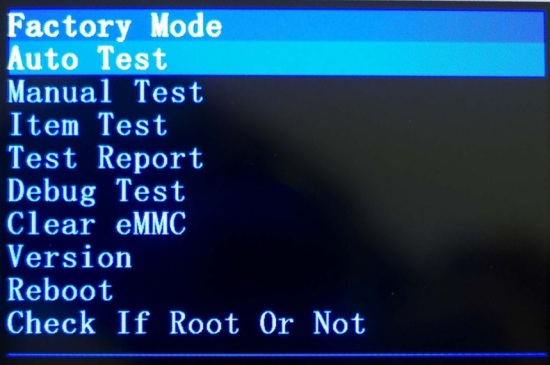
Вы можете заметить, что меню заводского режима в данном случае представлено на английском языке, что уже хорошо. На некоторых смартфонах это меню может быть на китайском диалекте и разобраться в нем будет куда сложнее.
Некоторые из пунктов меню:
- Full Test, Auto Test — полный тест смартфона, где проверяются все возможные параметры.
- Item Test — выборочный тест. Пользователь сам выбирает, что именно ему необходимо проверить.
- GPS — проверка позиционирования устройства.
- Clear eMMC — сброс устройства до заводских настроек, удаление всех данных (аналог wipe data/factory reset в Recovery Mode).
- Debug Test — режим отладки.
- Test Report — оповещение о тестировании.
- Reboot — перезагрузка устройства.
Отчасти Factory Mode может заменить собой Recovery Mode (например, для сброса настроек), но это абсолютно разные режимы. Кроме того, на большинстве устройств Factory Mode позволяет только провести тестирование смартфона, но не даст вам выполнить других действий вроде все того же сброса настроек (Hard Reset).
Кстати, обращаем ваше внимание на то, что перемещение по Factory Mode производится с помощью механических клавиш (Power и клавиш регулировки звука), хотя где-то используются и сенсорные клавиши управления, которые находятся под экраном.
Как включить Factory Mode?
Factory Mode можно найти далеко не в каждом смартфоне. Некоторые производители от него отказались по той простой причине, что тестирование устройства проводится с помощью фирменных утилит или специальных комбинаций клавиш.
Если в вашем устройстве имеется Factory Mode, чаще всего он запускается:
Нажатием на клавишу Power и клавишу увеличения звука выключенного устройства:
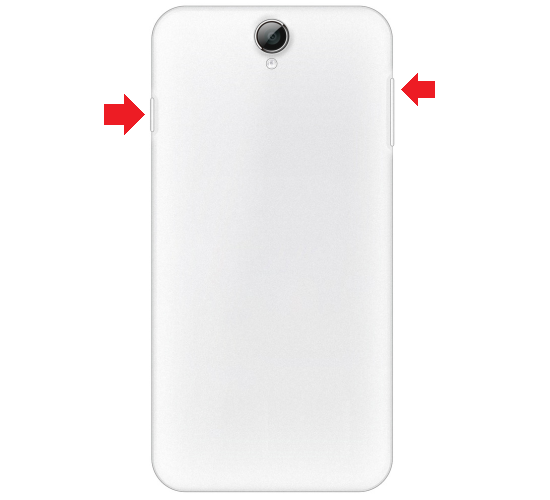
При нажатии на клавишу Power и клавишу уменьшения звука выключенного устройства:

При нажатии на клавишу Power и клавиши увеличения и уменьшения звука одновременно выключенного устройства:
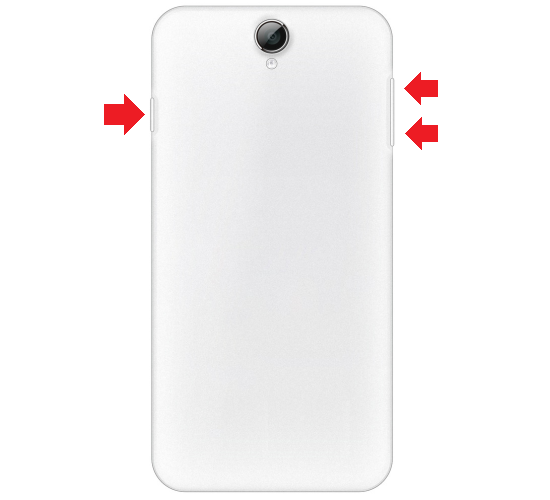
При этом вы можете запустить Recovery Mode или другое меню, будьте аккуратны.
Как выйти из Factory Mode?
Это очень просто. В меню Factory Mode вы можете увидеть пункт Reboot — в переводе «Перезагрузка».
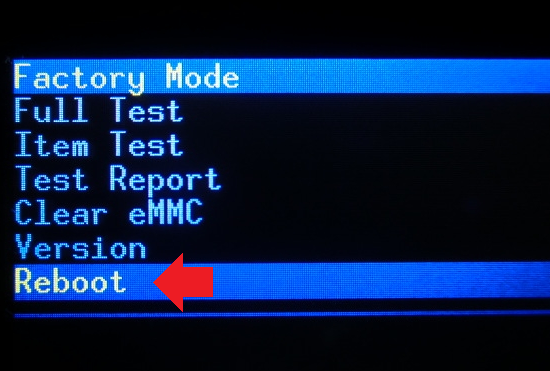
Именно его вам и нужно выбрать для перезагрузки устройства. При этом смартфон будет загружен в обычном режиме. Больше вам ничего делать не нужно.
- Оставить комментарий к статье.
- Подписаться на наш канал на YouTube.
- Подписаться на наш канал в Телеграме.
- Подписаться на нашу группу ВКонтакте.
- Подписаться на наш канал в Дзене.
Другие интересные статьи:
- Как зайти в Рекавери меню на Андроид-телефоне или планшете?
- Что такое рекавери меню на Андроид?
- Что такое Wipe data/factory reset и Wipe cache partition?
- Как выйти из рекавери меню на смартфоне Андроид?
- Odin Mode Samsung: что это такое?
- Как зайти в рекавери меню на Самсунге?
- Power Down: как переводится и что это такое на Android?
66 комментариев: Factory Mode на Android: что это такое и как из него выйти?
надя говорит:
а если нет такого названия reboot в меню? как выйти из него?
SilK говорит:
Попробуй нажать на кнопку включения смарта и удерживай, пока не выключится. Потом просто включи и он должен загрузиться. Удачи
Кирилл говорит:
А если не помогает (15 сек и больше)?
fight говорит:
держи либо дольше (минуту), либо попробуй нажать на кнопку power и кнопку звука (увеличения или уменьшения — по очереди). что-то по-любому должно сработать.
антон говорит:
спасибо большое
Сергей говорит:
Премного благодарен! Все получилось! Удачи Вам!
Кристина говорит:
Получилось одновременное нажатие кнопки включения и кнопки уменьшения громкости
Ольга говорит:
Спасибо, очень помогли с советом как выйти. На телефоне кнопки так расположены, что часто вылетает это меню на китайском и ребёнок думает, что сломал телефон.
Игорь говорит:
А что если нету пункта wipe data что делать? я хочу удалить данные но не могу найти пункт у меня только такие:
Essential test,test report
PCBA Test,Signaling test
Item test,GPS
Наталия говорит:
Спасибо, помогли выйти из программы.
priduROCK говорит:
Дело в том, то что мне нужен режим «Download Mode» чтобы установить прошивку, клавиша громкости вверх у меня «Recovery» вниз «Factory Mode» Посмотрев множество обзоров по установке прошивок, клавиши «вниз» это режим «Download Mode», но он почему-то у меня не открывается…
КУЦ говорит:
factory mode по идее тоже загружает прошивку только через прогу на пк
юля говорит:
я нажимаю на reboot, телефон выключается и включается, и то же самое вылазит
как говорит:
что делать? он терь не включается! хэлп
Евгений говорит:
а как выбрать этот Reboot? на какую кнопку?
Андрей говорит:
можно выбрать пункт reboot — это перезагрузка.пункты выбираются клавишами громкости, выкл, клавиша включение.Если не помогло, одновременно зажимаем 2 клавиши громкости и потом кнопку включения.через пару сек он выключится,перезагрузится в обычном режиме
Наталья говорит:
Выбрала ребоот, дальше телефон ни на что не реагирует, ни выключается, ничего не меняется
Никита говорит:
А что если и это не помогает?
Костя говорит:
А если не работают кнопки звука. Можно ли по-другому выйти из него?
Артур говорит:
после clear emmc не включается телефон, что делать?
sofamer говорит:
У Mеня не получилось через reboot выйти. помогите пожалуйста
Андрей говорит:
У вас тут вообще не те картинки… это не фактори мод. А выйти из фактори мода (Один мод) — жмете обе громкости + меню + повер несколько секунд. Телефон ребутнется.
Арут говорит:
Спасибо тебе. Только это и помогло.
Ирина говорит:
Что делать, если нажала reboot, а телефон до сих пор не включается?
Наталья говорит:
спасибо помогло.
Злата говорит:
Ребята каким-то чудом я вышла, он завис, я перезагрузила и все, он включился
Юзер_228 говорит:
Люди, помогите, я нажимаю Reboot, он перезапускается, но запускается не в обычном режиме, а опять заходит в Factory Mode, что мне делать? (Смартфон — BQ5022 Bond)
zhenia говорит:
а как прошить если у меня только есть тесты, версия и возврат
full test
iten test
test report
version
reboot
Даша говорит:
У меня тоже так. Попробуй просто нажать кнопку включения, пока он не включится.
Владимир говорит:
Это не тот мод. Тебе нужен odin. P.S. +громкость, павер и хом.
Мотор говорит:
Юзер_228 Такая же история, ничего не могу сделать
Николай говорит:
Спасибо огромное!Очень помогли.Удачи вам.
Наталья говорит:
Пробовала на DooGee x 20, ничего не помогло с Google аккаунтом
Виталий говорит:
А что делать, если нажимаешь на Reboot, он перезагружается, но не входит в обычный режим?
Li говорит:
Что делать, у меня ходит, как будто я нажала кнопку «+» и не отпускаю, не могу остановить и нажать на «Reboot»?
Надежда говорит:
Помогите,я уже все перепробовала ничего не помогает,что делать!
Виктор говорит:
Прочитал Вашу данную статью и посмотрел видео по восстановлению контактов из смартфона (Android).. решения для моего варианта не нашёл (кроме выпаивания, что в моём случае не устраивает). Очень прошу прочитать и помочь в моей ситуации.
ПРОБЛЕМА:
У меня смартфон Prestigio PAP5503 DUO. Перестал включаться спустя год-два работы. Достался бу (без моего аккаунта Гугл). Включаю (около 100 раз так пробовал, по началу включался на 5-10 раз, а потом вообще ни в какую), идёт загрузка анимационного логотипа и выключается, при этом не полностью, экран не чёрный, а как бы слегка чёрно-серый, типо в каком-то глюк-режиме, в котором если не вынуть батарею — сильно греется, то ли процессор, то ли батарея и я вынимаю/размыкаю батарею.
ЗАДАЧА:
1. Вынуть все данные что возможно: 1). Контакты; 2). смс; 3). Календарь; 4). Вайбер-контакты и все переписки; 5). Галерею (Фото и видео, альбом «скриншоты» и другие).
РЕШЕНИЕ:
1. Синхронизации с Гугл — нету (не мой аккаунт стоял);
2. Выпаивать схему — я бы очень не хотел прибегать к этому, (только если НИ ОДИН другой более щадящий вариант без этого не поможет).
3. Нахожусь всё ещё в надежде хоть бы раз запустить его чтобы установить какую-то программу по типу «Nokia PC Suite» чтобы вытащить контакты на ноут в таком формате (CVS) или другом, чтобы потом также просто закинуть их в другой смартфон, а первый — перепрошить или что ему там требуется. Очень верю что мой смарт ещё не полностью накрылся, т.к. только что получилось войти в спец-меню при загрузке, где 8 вариантов (на англ. яз.) что можно сделать с системой.
В шапке названия написано «Factory Mode», под ним: Auto Test, Manual Test, Item Test, Test Report, Debug Test, Clear eMMC, Version, Reboot. Возможно можно как-то его перезагрузить или т.п., или найти причину не включения в этом меню… Помогите пожалуйста если можете! Заранее благодарен! С уважением, Виктор.
pitbios говорит:
найти SP FlashTool, найти инструкцию, как считать с его помощью полностью память телефона. Не накосячить при этом, например не сняв галочки в тесте памяти. Получившийся файл образа скормить программе, которая найдёт на нём разделы и смонтирует их. Из соответственных разделов вытащить нужные данные.
Или обратиться к специалистам по восстановлению данных. Цена будет дороже пачки сигарет
pitbios говорит:
причина невключения для этой модели стандартна: неисправна микросхема памяти. Фактори меню не поможет.
Источник: androidnik.ru
Что такое Factory Mode на Андроид и что можно в нем делать

Андроид – это как вежливый дворецкий. Если нужно выполнить какую-то простую задачу, то гаджет сделает без вопросов, для более сложных заданий можно использовать приложения из Play Market. Так вот, на удивление пользователей, Android заботится не только о новичках, но и о специалистах. Для них в ОС предусмотрен режим тестирования или Factory Mode. Мы расскажем, как попасть в меню Factory Mode на Андроиде, зачем это и что делать, если режим включился случайно.
Что можно делать в Factory Mode на Android

Режим тестирования используется для модульной проверки каждого аппаратного компонента устройства. Без него производителям и тестировщикам перед выпуском гаджета приходилось бы скачивать музыку разных тональностей для проверки звука, искать приложения, в которых можно проверить работу каждого пикселя и миллиметра сенсорного экрана, а после прослушивать сказанное в микрофон. В общем, сложно, муторно. С такими же неприятностями пришлось бы сталкиваться мастерам в сервисных центрах. Так вот, все эти функции есть в одном меню, которое и называется Factory Reset. В этом меню вы можете отдельно проверить каждый модуль либо сделать комплексный тест, а после получить полный отчет о работе. Ниже представлен неполный список функций, которые проверяются через режим тестирования:
- Звук.
- Sim-карты.
- SD-карты.
- Вибромотор.
- Кнопки питания и громкости.
- Акселерометр.
- Гироскоп.
- Батарейка.
- GPS.
Впечатляет, но ведь это даже не полный список.

Что такое Factorykit test
Не на всех моделях запускается именно Factory Mode. У него есть достойная альтернатива в виде Factorykit test, который устанавливался на телефоны таких компаний, как Lenovo. По природе своей эта функция не особо отличается от описанной выше, но, по задумке, должна помогать производителям точно определить наличие брака в устройстве.
А еще Factorykit test может работать как отдельное приложение (то есть между ним и другими приложениями можно будет переключаться). Factory Mode работает только сам по себе, для него даже приходится выключать телефон. Вот и вся разница.

Как включить
На старых моделях телефонов выполнить запуск Factory Mode было проще всего. Тогда производители не сомневались в потенциале пользователей, а потому не закрывали все «нестандартные» и отклоняющиеся от единого пользовательского интерфейса программы и сервисы. Для запуска режима тестирования на старых телефонах выполните следующие действия:
- Выключите телефон. Для этого зажмите кнопку питания и при появлении меню нажмите кнопку «Выключение».
- Одновременно нажмите кнопку питания и увеличения громкости.

- Повторите эту операцию, но вместо кнопки увеличения нажмите кнопку уменьшения.

- Зажмите все три кнопки до слабого виброотклика.

Готово. Для моделей посовременнее на замену тестовому режиму пришло инженерное меню. На каждой модели оно открывается по-разному. Например, в телефонах китайского бренда Xiaomi для открытия инженерного меню необходимо открыть окно набора номера (находится в приложении «Телефон») и ввести этот код: *#*#6484#*#*. Нажимать кнопку вызова не нужно, меню откроется автоматически.
Чаще всего используется следующий код: *#*#3646633#*#*. Но, как мы уже оговорились, для каждой модели свое правило. Для переключения между режимами используйте кнопки управления громкостью либо сенсорный экран (если в вашем гаджете меню поддерживает такую функцию).

Как выйти из Factory Mode?
Теперь о том, что делать, если пользователь случайно попал в служебный сервис для тестирования либо все функции проверены, и осталось только выйти. Для инженерного меню все просто, достаточно закрыть его, как и любое приложение на телефоне. А вот для Factory Mode необходимо выполнить действия ниже:
- С помощью кнопок управления громкостью докрутите меню до пункта «Reboot».
- Кликните кнопку питания для подтверждения действия.
- Кликните еще раз, если сервис попросит снова подтвердить желание перезапустить гаджет в стандартном режиме (интерфейсе).

Останется только дождаться перезагрузки. Однако бывают случаи, когда режим наотрез отказывается выключаться. Это может быть связано с залипанием клавиш громкости либо программным сбоем. В обоих случаях стоит попробовать следующий способ:
- Установите на компьютер приложение ADB App Control.
- Подсоедините телефон к компьютеру по проводу (предполагаем, что на телефоне ранее была включена отладка по USB).
- Перейдите в раздел «Инструменты».
- Кликните по кнопке «Перезагрузка» и выберите пункт «System».

Если этот способ не помог, то придется нести гаджет в сервисный центр, чтобы там специалисты разомкнули контакты кнопок громкости и починили их.
Надеемся, что описанные способы помогут вам. Если остались вопросы, то добро пожаловать в комментарии. Благодарим за прочтение.
Источник: it-tehnik.ru